IDE Mu de Python: simplicidade e eficiência para iniciantes

O CMD, também conhecido como Prompt de Comando ou terminal, é uma ferramenta poderosa no Windows que permite aos usuários executar uma variedade de operações de sistema e manutenção. Neste tutorial, você aprenderá como utilizar o CMD do Windows para otimizar suas tarefas e resolver problemas comuns.
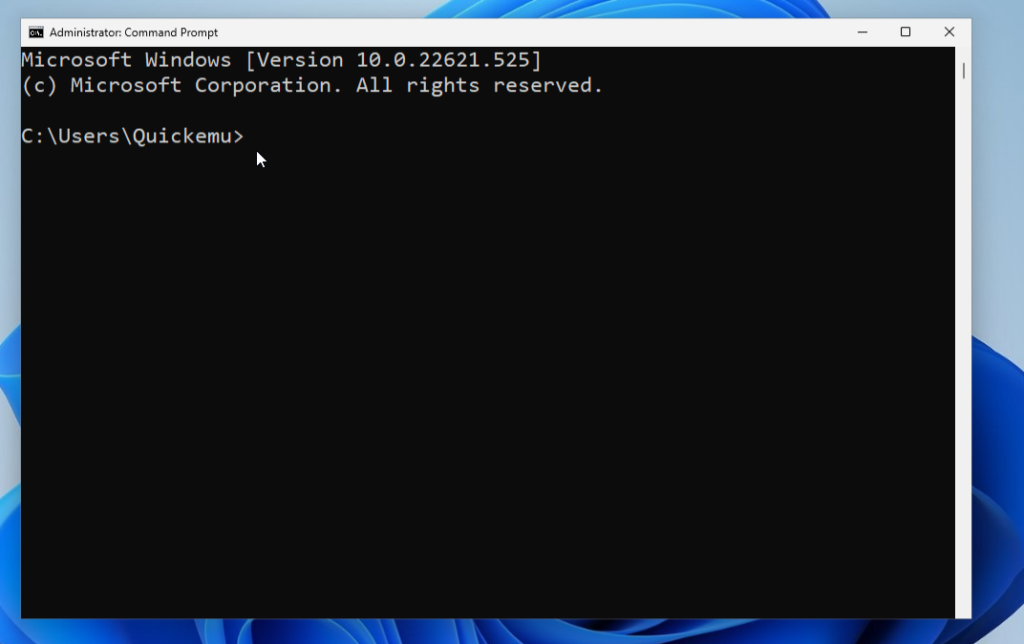
O CMD é um interpretador de linha de comando no Windows que permite aos usuários interagir diretamente com o sistema operacional através de comandos de texto. Com ele, é possível realizar tarefas como gerenciar arquivos e diretórios, executar scripts, e até mesmo solucionar problemas de rede.
Para abrir o CMD no Windows, siga os passos abaixo:
Windows + R para abrir a caixa de diálogo Executar.cmd e pressione Enter ou clique em “OK”.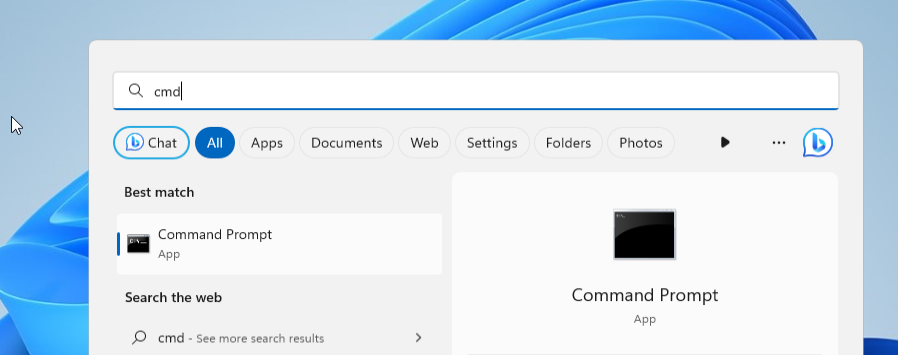
Outra forma de acessar o CMD é pesquisando por “Prompt de Comando” na barra de pesquisa do Windows e selecionando o aplicativo correspondente.
Aqui estão alguns comandos básicos que você pode começar a usar no CMD:
dir: Este comando lista todos os arquivos e pastas no diretório atual.cd [caminho]: Muda o diretório atual para o caminho especificado.cd..: Retorna ao diretório anterior.mkdir [nome]: Cria um novo diretório com o nome especificado.rmdir [nome]: Deleta o diretório especificado.start [programa]: Abre o programa especificado.tasklist: Exibe todos os processos em execução.taskkill /IM [nome_do_processo] /F: Força o encerramento do processo especificado.ipconfig: Exibe informações de configuração de rede.ping [endereço]: Verifica a conectividade com o endereço especificado.Tab para autocompletar nomes de arquivos e diretórios.cls limpa a tela do CMD, removendo todos os comandos e saídas anteriores.copy [origem] [destino] copia arquivos de um local para outro.move [origem] [destino] move arquivos de um local para outro.Você pode executar programas diretamente pelo CMD. Por exemplo, para abrir o Windows Explorer, você pode digitar explorer.exe e pressionar Enter.
O CMD também permite que você visualize e modifique as variáveis de ambiente, que são configurações que afetam como os programas são executados no seu computador. Para visualizar todas as variáveis de ambiente, use o comando set.
Em suma, o CMD é uma ferramenta extremamente útil que pode ajudar a otimizar muitas tarefas no Windows. Com a prática, você se tornará mais confortável com a linha de comando e poderá realizar operações complexas com facilidade. Experimente os comandos mencionados e veja como eles podem facilitar o seu trabalho no dia a dia.

Aprenda a programar e desenvolva soluções para o seu trabalho com Python para alcançar novas oportunidades profissionais. Aqui na Asimov você encontra:
Comentários
30xpa